Šajā rokasgrāmatā sniegti norādījumi par to, kā pārbaudīt, vai ir aktivizēts dators, kurā darbojas operētājsistēma Windows 10.
Microsoft pirms dažām dienām izlaida operētājsistēmu Windows 10 un, lai arī viss gāja gludāk, nekā lielākoties tika gaidīts, daži lietotāji jaunināšanas laikā vai pēc tās saskārās ar problēmām.
Viena izplatīta problēma bija saistīta ar sistēmas aktivizēšanu, un šķiet, ka tas galvenokārt ietekmēja lietotājus, kuri pēc jaunināšanas palaida tīru Windows 10 instalāciju.
Bet pat ja lietas ritēja raiti un bez problēmām, jūs varētu vēlēties zināt, vai Windows 10 patiešām ir aktivizēta.
Windows 10 lietotājiem ir vairākas iespējas, kā parādīt operētājsistēmas aktivizācijas statusu. Šī rokasgrāmata piedāvā vairākas iespējas. Ja vēlaties ātrāko opciju, pārbaudiet otro metodi, jo tā apraksta vienu saīsni, lai parādītu operētājsistēmas aktivizācijas statusu.
1. Iestatījumu izmantošana

Lai arī tā varbūt nav ātrākais variants, nepieciešama tikai nedaudz klikšķu, lai parādītu operētājsistēmas aktivizācijas statusu.
- Pieskarieties Windows taustiņam vai noklikšķiniet uz Start Butt un atvērtajā izvēlnē atlasiet Iestatījumi. Ja neredzat iestatījumus, ierakstiet Iestatījumi un nospiediet taustiņu Enter. Alternatīvi izmantojiet Windows-i, lai tieši atvērtu iestatījumus.
- Dodieties uz sadaļu Atjaunināšana un drošība.
- Kreisajā pusē atlasiet Aktivizēšana.
- Tur atrodams operētājsistēmas aktivizācijas statuss, kā arī izdevums.
- "Windows ir aktivizēts" norāda, ka viss gāja labi.
2. Sistēmas vadības paneļa sīklietotnes lietošana
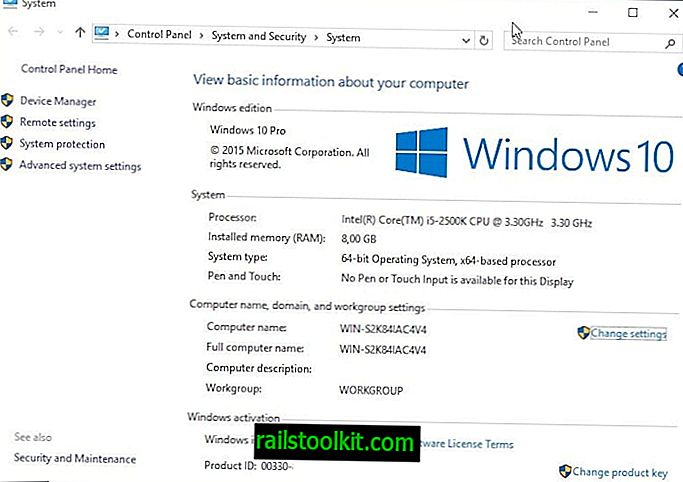
Šis ir daudz ātrāks un sniedz tādu pašu rezultātu.
- Izmantojiet īsinājumtaustiņu Windows-Pause, lai atvērtu sistēmas vadības paneļa sīklietotni. Tajā ekrāna apakšā sadaļā “Windows aktivizēšana” ir uzskaitīts operētājsistēmas aktivizācijas statuss.
- Tur jūs atradīsit iespēju mainīt produkta atslēgu, ja tā būs nepieciešama.
- Ja redzat “Windows ir aktivizēts”, jūs zināt, ka aktivizēšana bija veiksmīga.
3. Izmantojot komandu uzvedni
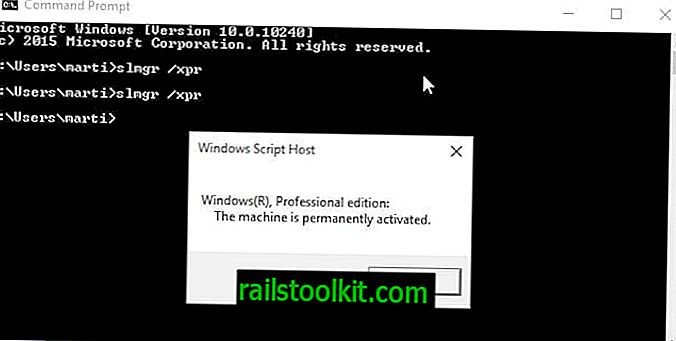
Ja vēlaties izmantot Windows komandu uzvedni, varat to izmantot, lai parādītu arī aktivizācijas statusu.
- Pieskarieties Windows taustiņam, ierakstiet cmd.exe un nospiediet Enter.
- Ierakstiet slmgr / xpr un nospiediet Enter.
- Ekrānā parādās mazs logs, kas izceļ operētājsistēmas aktivizācijas statusu.
- Ja uzvednē norādīts "mašīna ir neatgriezeniski aktivizēta", tā tiek aktivizēta veiksmīgi.
Tagad jūs : vai jūs jauninājāt sistēmu uz Windows 10? Vai procesa laikā vai pēc tā esat saskāries ar problēmām?













